Как посмотреть мои лайки вконтакте
Содержание:
- Кому ставил лайки человек вконтакте
- Как узнать, кто заходил на мою страницу ВКонтакте
- Как с телефона просмотреть лайки ВК?
- Лайки и Комментарии Вконтакте
- Фотопоказ в приложении «Мои Гости»
- Другие способы
- Что такое закладки ВКонтакте
- Как посмотреть понравившиеся записи в ВК — свои лайки
- Что нужно знать
- История функции отображения контента со своими лайками в ВК
- Приложение для отслеживания действий гостей вашей страницы в ВК
- Системные способы
- Как узнать, кому ставит лайки человек Вконтакте: специальные программы
- Как узнать, накручены ли лайки?
- Что такое лайк вконтакте
Кому ставил лайки человек вконтакте
Далее рассмотрим основные программы и сервисы, которые используются для отслеживания лайков поставленных пользователем.
Кого лайкает мой друг
Приложение «Кого лайкает мой друг» можно найти прямо в социальной сети Вконтакте. Оно предназначено для поиска лайков на фотографиях пользователей, находящихся в списке друзей. Данный вариант наиболее безопасен, так как программа разработана с применением API Вконтакте.
Как использовать приложение:
- переходим на главную страницу профиля ВК;
- переходим во вкладку «Игры»;
- в поисковой строке вводим «Кого лайкает мой друг»;
- щелкаем по программе и в всплывающем окне выбираем «Запустить приложение»;
- вводим в поле имя друга или указываем ссылку на его профиль;
- кликаем по имени друга и в блоке «Расчет рейтинга кумиров» жмем кнопку «Стартуем»;
- начнется процесс анализа фотографий, это может занять некоторое время, т.к. зависит напрямую от количества друзей;
- после, можно посмотреть кого лайкает человек;
- для удобства можно использовать сортировку по рейтингу и количеству, а также по полу, например, выводить лайки только девушек или парней;
- для того, чтобы посмотреть профиль, достаточно кликнуть на его имя;
- чтобы просмотреть фотографии на которых были оставлены лайки, необходимо воспользоваться вкладкой, расположенной в нижней части блока под именем пользователя.
Важно! Приложение работает нестабильно, при выведении результатов, текстовая информация искажается, вместо нее присутствуют нечитаемые символы. Также нет возможности сохранить получившийся результат
Дополнительная возможность найти собственные лайки:

- переходим к блоку «Рейтинг и расчет кумиров»;
- щелкаем по вкладке «Выбрать меня»;
- затем кликаем по вкладке «Стартуем»;
- начнется анализ профиля, после него в блоке «Результаты поиска» будут показаны люди, которым пользователь ставил лайки.
Программа VK Paranoid Tools
VK Paranoid Tools является функциональным программным обеспечением способным проанализировать страницу любого пользователя. С ее помощью можно просмотреть: подписчиков, комментарии, удаленных и скрытых друзей. Устанавливать программу не требуется она представляет Portable версию, достаточно распаковать архив и запустить исполняемый файл.
- скачиваем программу;
- открываем архив, распаковываем его на рабочий стол и запускаем приложение;
- далее будет предложено пройти авторизацию;
- в поле «Страница» вводим ссылку на страницу пользователя и кликаем «Добавить»;
- после этого в главном окне появится блоки данных, в которых будет отражена информация о профиле;
- на панели инструментов щелкаем «Лайки»;
- в диалоговом окне выбираем «Пользователи»;
- далее откроется окно «Кому цель ставит лайки» где можно настроить параметры поиска;
- после кликаем «Быстрая проверка», запустится процесс анализа страниц друзей пользователя;
- по окончанию проверки отобразится информация о найденных лайках. Чтобы перейти на страницу найденного объекта достаточно кликнуть по нему правой кнопкой мыши и в контекстном меню выбрать «Открыть профиль в браузере».
Приложение «Шпион вконтакте»
Бесплатное приложение для смартфонов под управлением Android и iOS. С его помощью можно следить за пользователями в ВК, увидеть кому ставит лайки человек, кто ставит больше всего лайков, определить скрытых друзей, просматривать историю активности.
Как найти лайки:
- скачиваем и устанавливаем приложение;
- запускаем программу и на главном экране отобразится страница профиля;
- прокручиваем список вниз и выбираем вкладку «Кому он ставит лайки»;
- откроется диалоговое окно, где необходимо выбрать объект, по которому будет проводится анализ «На фотографиях» или «На записях»;
- выбираем нужный пункт и ждем окончания процесса. По завершению сканирования в новом окне будет доступна найденная информация.
likenul.com

Сервис, позволяющий пользователям просмотреть историю и кому ставит лайки человек в ВК. Интерфейс простой, на главной странице расположена только поисковая строка, куда требуется ввести ссылку на профиль. Также в «Лайкнул ком» предусмотрена функция отправки анонимных сообщений.
- открываем сайт;
- в поисковой строке вводим ссылку на профиль пользователя или его имя и фамилию;
- щелкаем по кнопке «Искать»;
- переходим к странице, где расположена краткая информация профиля и во вкладке «Пользователь лайкнул» будет отражены данные по поставленным лайкам.
Важно! Для доступа к функции просмотра лайков необходимо приобрести премиум аккаунт
Как узнать, кто заходил на мою страницу ВКонтакте
Как можно узнать, кто заходил на мою страницу ВКонтакте (через приложение):
- Перейдите в игры и введите в поле поиска “мои гости”
- Нажмите на найденное приложение “Мои гости”
- В следующем окошке нажмите “Запустить приложение”
- Закройте предложение сыграть в игру
Так как вы только установили это приложение, гостей вы еще не увидите, у вас будет пустое окошко.
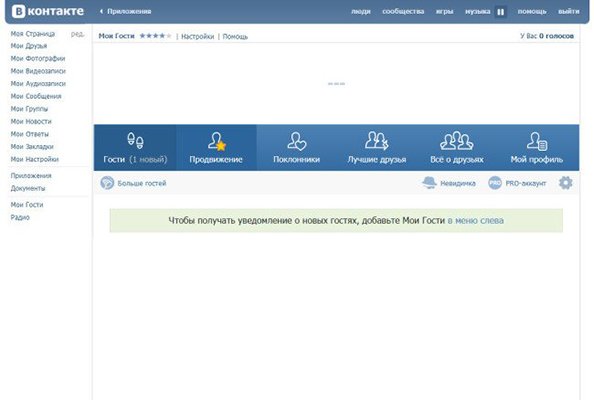
Появятся они немного позже, а пока можно добавить кнопку быстрого перехода к списку гостей. Для этого нажмите на соответствующую ссылку и установите галочку.
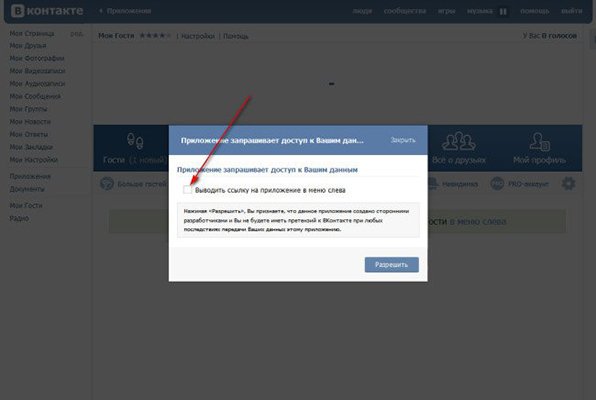
Теперь в левой колонке у вас появился новый пункт.
Перейдя по нему вы будете попадать в список своих гостей. Когда появится новый гость, вы увидите возле пункта “Мои гости” цифру с количеством новых гостей.
Когда вы зайдете в приложение через некоторое время, вы увидите своих гостей.
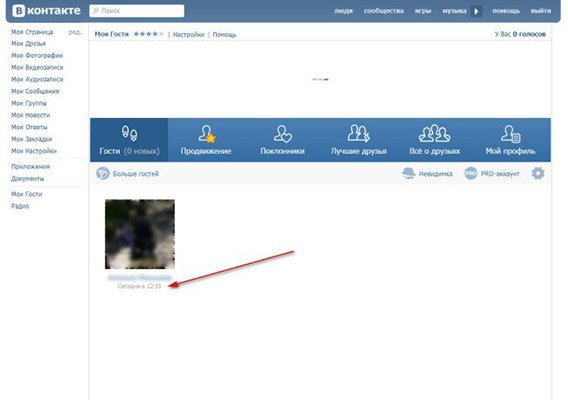
Как можно посмотреть, кто заходил на мою страницу ВКонтакте другими способами? Никак! Только с помощью похожих приложений. К сожалению, приложение не всегда корректно показывает всех гостей, но и это лучше чем ничего.
Предупреждаем! Все сторонние сайты, которые просят вас ввести логин и пароль от вашего аккаунта ВК для того, чтобы вы узнали кто заходил на мою страницу ВКонтакте — являются мошенническими. Их цель – узнать ваши учётные данные для последующих мошеннических целей. Ни в коем случае не вводите свои логин и пароль на сторонних сайтах!
Как с телефона просмотреть лайки ВК?
Поставленные вами или другими людьми лайки (помимо тех страниц, что у вас в черном списке или вы у кого-то) можно увидеть с телефона, планшета или ПК. Разницы в действиях нет, как и нет привязки к операционной системе. Методика довольно проста:
- Заходите в нужный пост.
- Открываете полную запись.
- Жмете возле сердечка.
- Открывается список, оценивших запись.
- Просматриваете и наслаждаетесь (или проводите расследование, если вы девушка).
В случае, когда хочется просмотреть чужие лайки, система другая:
- Заходите в новости.
- Переходите в обновления.
- Высвечиваются последние «сердечки» и подписки, публикации ваших друзей.
Помните, что найти чужие лайки можно только с компьютера, в телефоне, независимо от операционной системы, нет раздела обновлений друзей.
Лайки и Комментарии Вконтакте
SearchLikes, Сервисы для Вконтакте
Многих интересует вопрос как узнать кому человек ставил лайки вконтакте, хочется посмотреть все комментарии, в общем раскрыть всю активность интересующего пользователя. Весь подобный функционал предоставляет молодое приложение, работающее с API Контакта — SearchLikes. Расскажу вкратце о данном продукте, а затем мы перейдем к изучению интерфейса.
Вы можете найти все лайки и комментарии пользователей, узнать время последнего посещения любого человека, посмотреть активность ваших друзей на страничке, кому вы симпатичны больше всего. Приведу пример — ваша девушка целыми днями пропадает в интернете, с кем то общается, ставит лайки, живет виртуальной жизнью. Чтобы узнать, чем она интересуется и что ее привлекает, можно найти все отметки мне нравится на фотографиях и записях с помощью SearchLikes. Вы ревнивый человек, и не хотите это афишировать? Мы легко найдем все лайки и комментарии и никто об этом не узнает. Возможность прочитать все свои комментарии и восстановить диалог полезна, чтобы впоследствии почистить свои следы пребывания в социальной сети. Статистика друзей является приятным дополнением к данному функционалу, вы будете знать у кого больше всего друзей, кому нравятся ваши фотографии и кто часто лайкает записи на стене.
Перейдем к интерфейсу приложения. Заходим на главную страницу и нажимаем на кнопку «Войти». Авторизация простая, с помощью виджета Вконтакте. Без опасения вводим логин и пароль, ничего с ними не произойдет, на многих сайтах можно зайти с помощью аккаунтов социальных сетей, а наш сервис работает только с данными Контакта.
Как найти все комментарии пользователя
Нажимаем кнопку список друзей
Выбираем друга с помощью поиска или кнопок Назад, Вперед. Напротив каждого пользователя — время последнего посещения, статус онлайн или удален.
Переходим к информации о пользователе. Интересная особенность — можно узнать с какого устройства осуществлялся вход и id пользователя. Жмем «Поиск комментариев на фото».
Настраиваем параметры и сканируем. Система автоматически добавляет найденные комментрии, их можно смотреть, не дожидаясь окончания загрузки. Сканирование прерывается в любой момент времени кнопкой «Стоп».
Внешний вид комментариев. Возможность восстановить весь список комментариев под фотографией, нажав «Посмотреть все комментарии».
Как найти все лайки пользователя
Последовательность действий совпадает, только в интерфейсе информации о пользователе выбираем «Поиск лайков на стене» или «Поиск лайков на фото» в зависимости от выбора данных. В результате список фотографий, которые нравятся пользователю:
Статистика страницы Вконтакте
Статистика доступна в списке ваших друзей, либо в списке друзей любого пользователя. Доступна статистика по количеству друзей, по лайкам на фотографиях и записях стены.
Таблица топ 100, у первого человека больше всего друзей:
Таблицы активности, первый самый активный:
Оставляем комментарии, жду ваши отзывы
Спасибо за внимание
searchlikes.ru
Фотопоказ в приложении «Мои Гости»
В приложении «Мои Гости» есть особый раздел, где вы можете стать участником обмена лайками за внутреннюю валюту — монеты. Эти монеты можно купить за голоса — внутреннюю валюту ВКонтакте. Стоимость 2 тысяч монет стоит 10 голосов. Когда вы приобретете необходимые монеты, вы сможете «лайкать» фотографии других участников. Каждый такой лайк стоит 2 монеты. Когда вы наберете необходимое количество монет, вы сможете выбрать свою фотографию, для того, чтобы участники смогли ставить лайки уже под вашим изображением.
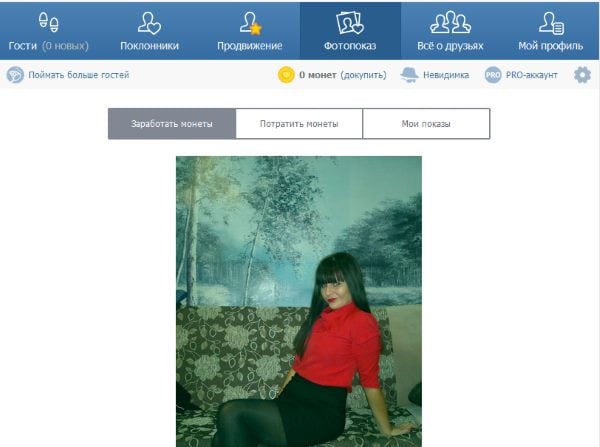 Фотопоказ в приложении «Мои Гости»
Фотопоказ в приложении «Мои Гости»
Каждый день можно просматривать и оценить до 100 фотографий. Чтобы посмотреть, сколько лайков заработала ваша фотография, выберите раздел в фотопоказе «Мои показы».
В приложении «Мои Гости» есть также страница продвижения, на которой можно привлечь новых гостей в свой профиль. Услуга не бесплатная. Её начальная стоимость 5 голосов. Когда вы закажите услугу, к вам на страницу попадут до 1.5 тысячи новых гостей. В приложении есть раздел «Поклонники», на котором отображаются самые активные гости вашей страницы. Он представлен в виде пьедестала. Здесь вы можете определить самых активных за неделю, месяц или за все время. Здесь вы также сможете видеть список их действий на протяжении определенного периода — лайки, репосты, действия на стене, комментарии, ответы и прочее.
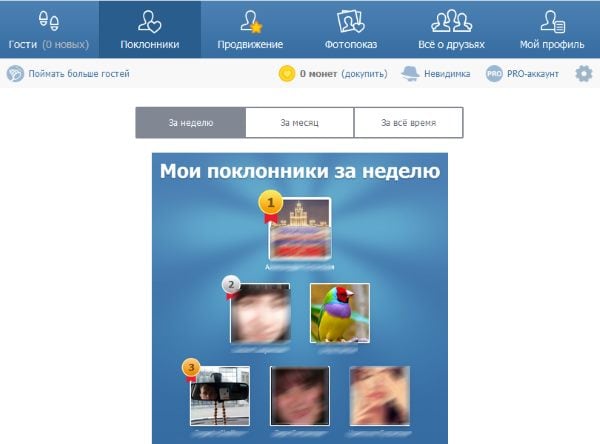 Поклонники страницы пользователя в «Мои Гости»
Поклонники страницы пользователя в «Мои Гости»
В приложении также предлагается получить больше возможностей, если предоставить свои личные данные от аккаунта. После этого вам не нужно будет посещать каждый раз страницу приложения, чтобы получить информацию о ваших гостях. На странице появится ссылка и вы сможете каждый раз быстро попадать на страницу с такими данными. В группе «Мои Гости» в Вконтакте вы сможете получить ответы на все ваши вопросы. Для этого откройте вкладку «Ответы на часто задаваемые вопросы».
Другие способы
Интересуясь, видно ли Вконтакте, кто заходил, многие используют анализ пабликов и страницы групп. Статистические данные по возрасту, месту проживания, полу могут подсказать, кто из участников сети посещал ваш профиль. Однако этот метод не даст конкретных фамилий и имён.
Что для этого надо? В своём сообществе придётся нажать на настройки в виде трёх точек в правой части, выбрать «Статистику». Благодаря этому откроются разделы сообщений, посещений, охвата и активности. Логическим методом можно вывести, какие люди посещают ваш ресурс.
Также можно отслеживать визиты посетителей с помощью страниц своих друзей. Зайдя на их личный сайт достаточно заглянуть в раздел «Мои друзья». Там участники расположены в убывающем порядке по количеству посещений. В верхней части расположены наиболее популярные профили. Но этот вариант возможен лишь при условии, если вы имеете доступ к аккаунту друга.
Что такое закладки ВКонтакте
Закладки – это специальная страница пользователя с подразделами, куда помещаются все понравившиеся вам материалы и публикации социальной сети. Инструмент довольно удобный и создан для того, чтобы создать архив понравившихся вам записей, фотографий, и т.п. Также с помощью закладок удобно сохранять нужные материалы, ссылки и страницы определенных пользователей, чтобы в нужный момент быстро найти интересующую вас информацию.
Если такого пункта меню у вас нет, то нужно его добавить. Для этого переходим в меню , раздел “Настройки”, вкладка “Общее”. Далее на этой вкладке выбираем “Настроить отображение пунктов меню”:
Если после этого зайти в раздел закладок, то в меню страницы можно увидеть разделы. Все материалы сортируются по типу и помещаются в соответствующий раздел для удобства поиска. В закладке можно посмотреть понравившиеся фото, в “Статьи” – понравившиеся материалы статей и т.п.
Как добавить запись, публикацию или человека в закладки
Давайте посмотрим, что можно добавлять в закладки:
- фотографии;
- видео;
- записи;
- пользователей;
- товары;
- ссылки;
- статьи.
Теперь давайте посмотрим, как добавить понравившуюся запись или материал в закладки ВК. Для того, чтобы поместить в закладки фото, видео, пост или товар, достаточно просто любой из этих публикаций. После этого они автоматически будут отображаться в закладках.
Добавление пользователей
Также можно добавлять в закладки страницы пользователей , чтобы иметь быстрый доступ к ним. Это делается следующим образом:
1. Переходим на страницу нужного нам пользователя, выбираем иконку настроек () под аватаром и в выпадающем списке выбираем пункт “Добавить в закладки”.
Добавление ссылок
1. Чтобы добавить в закладки ссылку , достаточно ее просто скопировать из адресной строки браузера, перейти в раздел “Ссылки” и нажать на кнопку “Добавить ссылку”
Добавление статей.
Чтобы добавить статью в закладки, нужно перейти к нужной публикации и в конце статьи выбрать соответствующую операцию.
Как посмотреть понравившиеся записи
Все посты, которые вы отметили лайком, также попадают в закладки. Таким образом, вы можете отмечать не только понравившиеся вам посты, но и сохранять полезную информацию. Если говорить проще, то в разделе закладок “Записи” отображается понравившихся вам записей.
Искать понравившиеся записи в закладках можно только вручную. Разработчики не реализовали в этом разделе функцию поиска. Единственное, что можно сделать при поиске записей – это установить галочку “Только заметки”, и в этом случае среди новостей будут отображаться только посты, с созданным вложением “Заметка”.
Как очистить закладки
К сожалению, разработчики VK не сделали функцию полного удаления всех закладок. Поэтому удалять закладки придется долго. Чтобы очистить их, нужно сделать следующее:
1. Если вы хотите удалить фото, видео или товар из закладок, нужно просто перейти к нужной публикации и снять с нее лайк. Это действие производится с каждой публикацией.
2. Удалить пользователя можно двумя способами:
- прямо из раздела “Закладки”
- со страницы пользователя.
В первом случае нужно перейти в раздел “Закладки” – подраздел “Люди” и нажать крестик на удаляемом пользователе.
Во втором случае нужно перейти на страницу человека, нажать на значок настроек под аватаром () и в выпадающем списке выбрать пункт “Удалить из закладок”
3. Чтобы убрать из закладок статьи или ссылки, нужно перейти в соответствующий подраздел и напротив удаляемого материала нажать на крестик “Удалить статью” или “Удалить ссылку”.
4. Чтобы убрать новости, можно просто быстро в ленте понравившихся новостей снимать лайки с них. После снятия отметки “Нравится” запись удалится из закладок.
В эпоху социальных сетей о человеке может многое сказать не только его страница, но и проявляемая активность. Во ВКонтакте активность человека проявляется в лайках, репостах и комментариях. Само понятие «лайк» подразумевает, что человеку нравится то, что он видит. Лайкать можно как записи на стенах, так и фотографии.
Порой, поставленный лайк может стать причиной для ревности со стороны человека к тому, кто ему небезразличен. Кроме того, узнав кому пользователь ставит лайки, можно понять, что ему нравится. В рамках данной статьи рассмотрим, как узнать, кому человек ставит лайки ВКонтакте, благо это можно сделать при помощи специальных программ.
Как посмотреть понравившиеся записи в ВК — свои лайки
У каждого иногда появляется необходимость посмотреть запись, которую он лайкнул когда-то давно. Как найти в таком случае нужную публикацию? Ниже рассказываем о нескольких способах, которые позволяют это сделать.
Закладки
Если вы видите полезный пост, который точно когда-нибудь может вам пригодиться, но не хотите лайкнуть фото, чтобы никто не мог увидеть это, то можно занести в закладки. Тогда вы всегда сможете вернуться к нему и при этом не “светить” лайкнутой записью.
Чтобы занести пост в закладки, нужно кликнуть на значок “стрелки”, которая находится справа от поста, а затем нажать “Сохранить в закладках”. Делайте так, когда хотите что-то лайкнуть, но не хотите, чтобы вас кто-то отследил.

Как посмотреть лайки, которые вы оставили когда-то давно? Для этого следует зайти в раздел “Закладки”. Все очень просто.
Новости
Посмотреть что я лайкнул, можно легко через раздел “Новости”.

Готово! Теперь не нужно вручную искать понравившиеся вам публикации.
Так же, как было написано выше, в этом же разделе вы можете легко посмотреть, кто лайкнул ваши последние публикации. Это всевозможные способы и методы, которые существуют на сегодняшний день, чтобы быстро, просто и легко отследить поставленный лайк нужного вам человека.
Что нужно знать
Желая узнать скрытых друзей во ВКонтакте, помните о следующих нюансах:
- пользуйтесь только теми сервисами, которые предлагают авторизоваться через окно ВКонтакте. Если же программа требует ввести пароль, то возникает риск кражи личных данных;
- автоматический сервис – это не хакерская программа. Он не может получить доступ к скрытым данным. Работа основана на анализе списков друзей;
- чтобы ускорить процесс поиска – введите ID «подозреваемых» в соответствующие поля.
Мы рассмотрели несколько способов, позволяющих проверить скрытых друзей во ВКонтакте. Сервисы мониторинга бесплатны и проверены. Их можно использовать без опасений. Платные программы чаще всего разработаны с мошенническими целями.
История функции отображения контента со своими лайками в ВК
Для многих пользователей популярной социальной сети не является секретом, что Вконтакте помнит материалы, которые мы лайкали ранее. Это касается новостей, фотоснимков, клипов, постов с аудио, позволяющих поставить рядом с ними (или под ними) свой лайк. Функция «памяти» была введена ещё Павлом Дуровым, позволяя пользователю легко найти понравившийся когда-то материал.
При этом местонахождение таких материалов в функционале VK постоянно менялось. Ранее мы могли найти понравившийся нам контент во вкладке «Новости». Затем около года тому назад они были перенесены в раздел «Закладки», где отображался весь понравившийся нам материал, разбитый по категориям. Затем 16 октября 2020 года администрация ВК вновь решила поменять местонахождение понравившихся нам материалов, и теперь они вновь доступны в разделе новостей.

Уведомление администрации ВК о перенесении понравившихся постов обратно в «Новости»
Судя по имеющимся данным, это далеко не окончательное решение наболевшего вопроса. Какие очередные видоизменения нас ждут в ближайшем будущем – неизвестно.
Приложение для отслеживания действий гостей вашей страницы в ВК
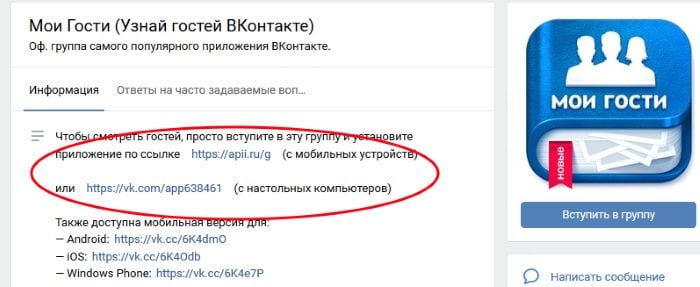
Если приложение вам необходимо в качестве определения посещения гостей, то просто сохраните эту страницу в закладках (CTRL+D). На этой странице есть еще несколько предложений и дополнительных функций, например, «Включить сканер». Эта функция позволяет сразу получить информацию о посещениях вашего профиля. Если вы впервые пользуетесь этим приложением со своей страницы, вы можете активировать аккаунт PRO сроком на 2 недели. Для этого нужно только стать участником группы этого приложения.
Через приложение не удастся посмотреть кто смотрел в соцсети ВК ваши фотоснимки. Но вы можете узнать всю информацию о том, кто заходил, во сколько, как давно заходили, список вами заблокированных пользователей и многое другое.
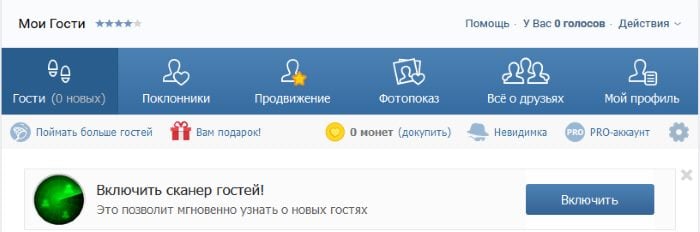
Системные способы
Официально просмотреть в ВК, кто смотрел фото можно, но только если этот кто-то оставил «следы» своего пребывания на вашей странице. Что это за «следы» и как их посмотреть читайте ниже.
Посмотреть лайки
Если под вашей фотографией растет количество сердечек, значит люди ее видят и она им нравятся. Количество лайков — это отличный способ посмотреть, кто видел ваши фото в ВК.
Со смартфона
Чтобы узнать кто оценил, а значит и посмотрел ваши фото в ВК, с помощью мобильного приложения, сделайте так:
- Войдите в свой аккаунт.
- Найдите фотографию, просмотры которой вас интересуют. Слева под ней вы видите сердечко с количеством лайков.
- Нажмите на фото, чтобы развернуть его на весь экран.
- Теперь тапните по значку комментариев.
- Под фотографией появится список имен людей, оценивших изображение.
- Если хотите просмотреть всех пользователей в этом списке, просто коснитесь дисплея на строке с именами.
С компьютера
Для ПК последовательность действий будет такой:
Посмотреть комментарии
Комменты, это еще одна функция, благодаря которой вы можете вычислить гостей своей странички. Логично, что если человек прокомментировал какую-либо запись или фотографию — значит он ее посмотрел.
Со смартфона
Если вы задались вопросом «Как с помощью комментариев в ВК посмотреть кто смотрел мои фото?», то вот вам ответ:
- Зайдите в приложение ВК.
- Найдите фотографию и нажмите на нее. Фото развернется.
- Теперь нажимаем на значок комментариев, расположенному по центру под фото и узнаем, кто-же высказал свое мнение.
С компьютера
Действуем следующим образом:
- Зайдите в свой аккаунт.
- Откройте фотографию в альбоме или прокрутите ленту, чтобы найти ее.
- Возле значка комментариев уже показано количество пользователей, оставивших свое мнение.
- Чтобы смотреть всех поименно, кликните по этому значку и читайте комментарии.
Посмотреть репосты
Репосты — это особая функция. Они не только ответят на вопрос как узнать кто смотрел фото в ВК, но и покажут насколько ваши записи интересны другим пользователям. Ведь если кто-то сделал репост вашей фотографии на свою страничку, то это дорогого стоит. Значит человек хочет видеть ее постоянно.
Со смартфона
Так вот, чтобы увидеть кто репостнул вашу фотографию, при использовании мобильного приложения нужно:
- Зайти в ВК.
- Открыть фотографию или найти ее в ленте.
- Внизу, под ней, вы увидите стрелочку, обозначающую количество репостов.
- Цифра возле этой стрелочки, обозначает количество людей, увидевших и поделившихся записью. Посмотреть имена этих людей, к сожалению, невозможно. Но вы можете сделать это с помощью полной версии ВК.
С компьютера
Итак, чтобы посмотерть количество репостов и имена, сделавших их людей, нужно:
- Зайти на свою страничку.
- Найдите нужную фотографию.
- Наведите курсор на стрелочку под ней.
- Во всплывшем окошке кликните по надписи «Поделились … людей», где многоточие обозначает их количество.
Что касается чужих фотографий, то все вышеперечисленные инструкции относятся и к ним. Вы можете смотреть лайки, комментарии и репосты, если такая возможность не ограничена настройками приватности. Посмотреть же, кто был на страничке и видел фото, но никак себя не выдал, не удастся.
Как узнать, кому ставит лайки человек Вконтакте: специальные программы
- Специально для реализации данной манипуляции были созданы такие приложения: «Кого лайкает мой друг?» и «SearchLikes». Если дословно переводить на русский, то словосочетание означает «поиск лайков».
- Первый помощник может показать лишь оставленные отметки на страницах и на фотографиях друзей. А вот у второго приложения «радиус действия» и объем поля работы гораздо шире. Но обо всем по порядку.
- Работает первый сервис по следующему принципу: чтобы найти поставленные отметки, достаточно лишь выбрать нужного вам человека. После этого программа сама автоматически просканирует его страницу и определит кому он ставит лайки. Причем покажет не только количество, но и какие именно картинки приглянулись избраннику.
- Вторая программа, на первый взгляд, работает по тому же принципу, что и первая. Но имеется одно существенное отличие между ними. Помимо основного предназначения – поиска оставленных кем-то и кому-то отметок «мне нравится», присутствует еще дополнительная функция.
- А она заключается в возможности сканирования имеющихся лайков не только объекта вашего внимания, но и даже друзей его друзей.
- Из-за того, что фронт работы увеличивается в разы, необходимое сканируемое время также возрастает. Имеется в виду в сравнении с первой программой.
- После того, как процесс сканирования будет завершен, вы можете даже расфасовать исследованные фото. Например, по временным рамкам. И узнать, какое из понравившихся фото было лайкнуто раньше или позже.
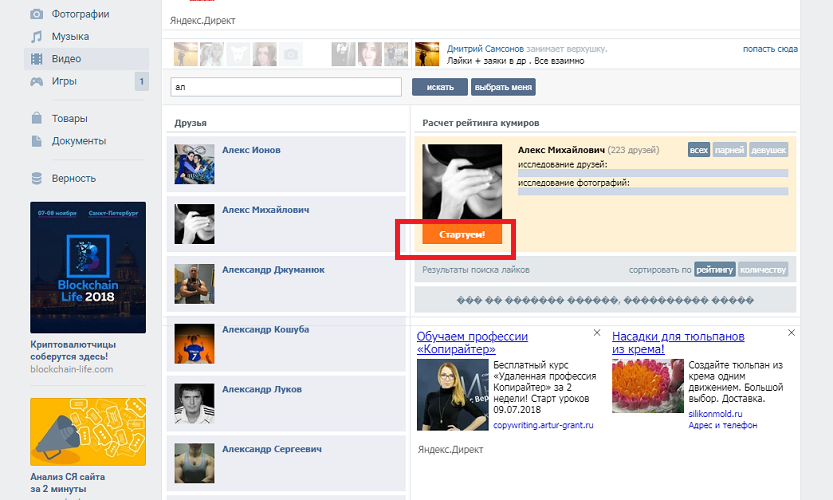
Первое приложение, что поможет узнать лайки
Мы предлагаем вам ознакомиться с каждым вариантом более подробно. А также разобрать принцип работы каждого приложения.
«Кого лайкает мой друг?» или как работает данное приложение?
- Это самая простая программа, которая не требует установки. Она нужна, но только на станице пользователя. Закачивается, как обычная игра. Кстати, для запуска программы в этом разделе ее и нужно будет искать.
- Далее открываете, как обычную игру. После загрузки нужно в выведенном поле прописать имя друга. Кстати, приложение поможет выбрать уже после первых прописанных букв. Также система предусматривает ввод ссылки страницы вашего друга.
- Выбрав нужного человека, под его фото появиться оранжевая надпись «Стартуем». После этого остается дождаться конца процесса сканирования.
- В самом конце появится предложение, где сохранить данные. Но есть одно «но» — сохранить ничего не выйдет. Как бы вы не хотели потом предъявить весомые аргументы и доказательства.
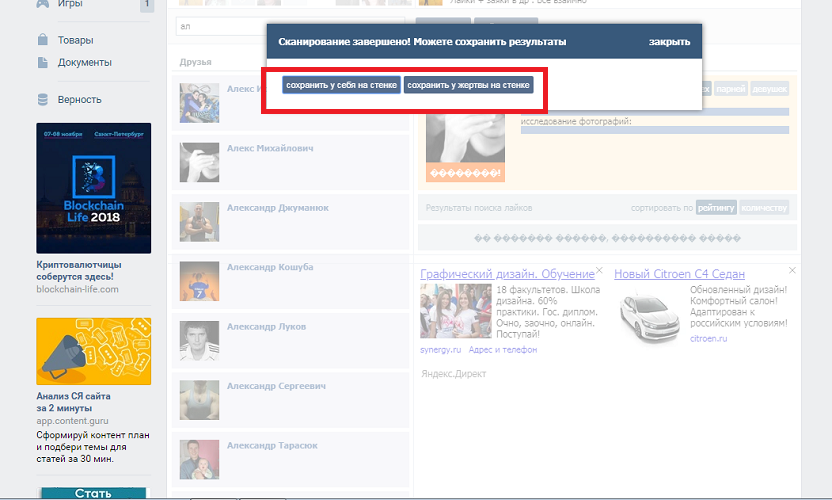
Программа попросит сохранить результаты
- Результаты окажутся немного удивительными и непонятными. Ведь синие ромбики и знаки вопроса много не расскажут. Но не пугайтесь! Среди предоставленного списка достаточно просто нажать на нужного человека и посмотреть на его фотографии.
- Когда вы нажмете на эти ромбики, то страница перезагрузиться и моментально покажет пролайканые фото. А если не доверяете или хотите удостовериться, поднимитесь выше и воспользуйтесь методом «с сердечком».
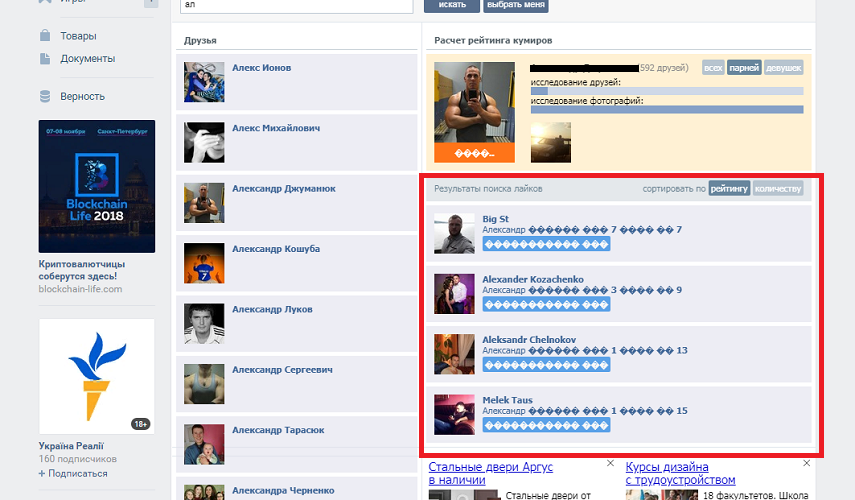
Не пугайтесь, увидев синие ромбики и знаки вопроса
Как же поможет «SearchLikes»?
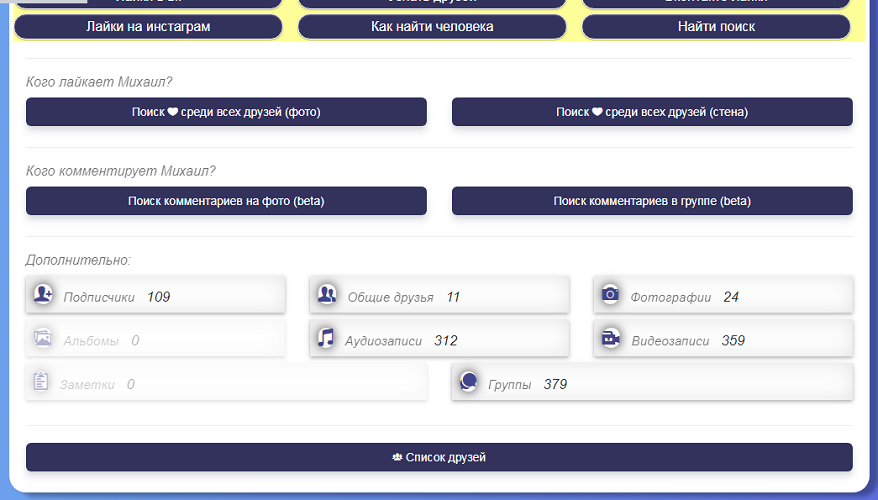
Программа уже предоставит некую информацию о друге
- Выбираете нужное меню, что нужно найти. И нажимаете на кнопку «Стартуем». Программа сразу же начнет показывать фотографии. Выбираете нужный лайк, и листаете выбранные фото.
- Есть и небольшой минус – на страницу понравившегося пользователя перейти вы не можете. В отличие от предыдущего варианта.
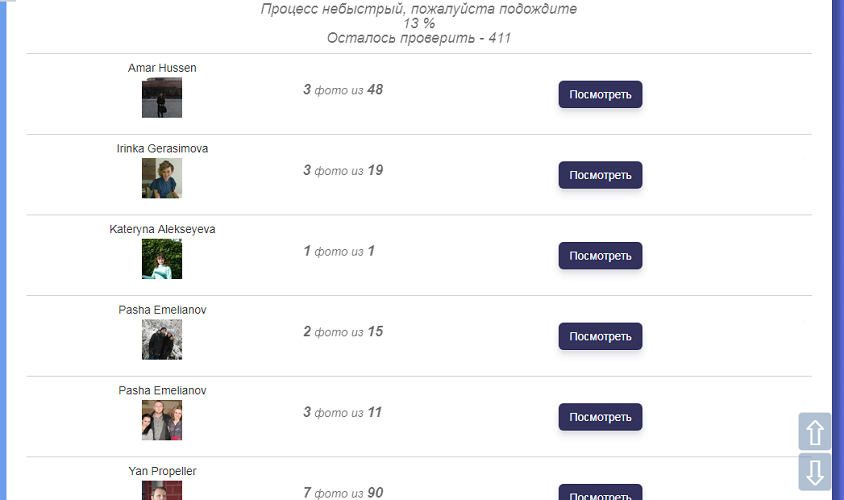
Программа покажет все лайканные фото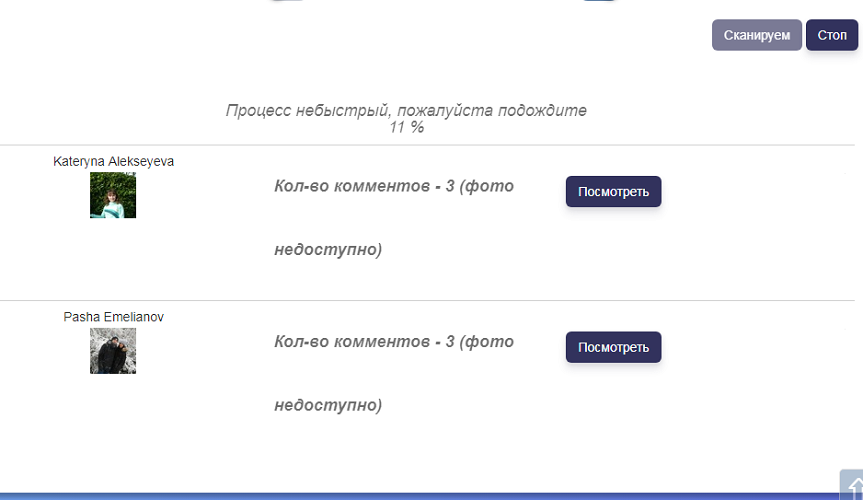
Можно даже увидеть комментарии своего друга
Как узнать, накручены ли лайки?
Уточним, что точно определить накрученные «сердечки» ВК невозможно, доказательства – косвенные. Как говорят «Не пойман – не вор!». Несколько способов определить неискренние лайки:
- Зайти в список оценивших запись.
- Просмотреть несколько профилей выборочно.
- Если даже 15% от общего числа – замороженные страницы, удаленные или аккаунты с минимальным количеством подписчиков, фото – это боты.
Большое количество лайков относительно количества подписчиков говорит о сомнительном имидже оценивших. Еще вариант – скачать специальные программы, которые определяют накрученные лайки и ботов-подписчиков.
Рекомендуем к прочтению “Смысл и особенности накрутки лайков в ВКонтакте“.
Что такое лайк вконтакте
Важно знать, что лайк вконтакте уже имеет собственное определение, звучащее следующим образом: «Лайк – это способ для выражения своего одобрения, положительного отношения к чему-либо (группе, фотографии, песни и так далее)
Зачем нужны лайки?
В большей степени необходимость ставить лайки можно сравнить с психологической необходимостью и стремлением человека к одобрению его образов окружающими людьми. Достаточно многие люди желают, чтобы к ним проявляли хорошее отношение и любовь. Как же можно выразить эти эмоции в социальной сети? Можно отражать свои чувства в виде комментариев под каждым фото или постом, а можно сделать это проще и просто поставить лайк, ведь это гораздо быстрее и проще. Кроме этого Вконтакте есть возможность как посмотреть кто лайкнул ваши или чужие посты и фотографии.
Отсюда и вытекают причины, по которым людям необходимы эти лайки. Обычные посетители жаждят внимания к себе, и таким образом ждут, чтобы им поставили сердечко, видимо им данный факт приносит удовольствие, повышается настроение.
Кроме этого, в лайках присутствует коммерческая составляющая, в целях раскрутки группы с помощью привлечения людей для продажи товаров и услуг.
Допустим, человек создает сообщество и начинает наполнять его контентом и привлекать людей для того, чтобы наибольшее количество человек узнали о том, что он предоставляет те или иные услуги.
То же самое можно относится и к продвижению любого товара. Ведь уже давно никого не удивишь, что социальные сети являются мощнейшим инструментом для продажи всевозможных товаров. Миллионная круглосуточная аудитория, легальные способы для рекламы — практически качественно организованный белый бизнес. Накрутка сердечек с помощью программ на начальном этапе продвижения отлично помогает, в отличие, например, от различных ботов. После использования таких программ лучше узнать о том, как посмотреть кто лайкнул и убедиться в том, что среди отметок отсутствуют «собачки».
Теперь вы достаточно осведомлены о том, что такое лайки вконтакте и для чего они вообще нужны.
